Công thức Excel để trích xuất từ cuối cùng trong một ô
Để trích xuất từ cuối cùng từ văn bản trong một ô, chúng ta sẽ sử dụng hàm “RIGHT” với hàm “SEARCH” & “LEN” trong Microsoft Excel 2010.
QUYỀN: * Trả về (các) ký tự cuối cùng trong chuỗi văn bản dựa trên số ký tự được chỉ định.
Cú pháp của hàm “RIGHT”: = RIGHT (text, [num_chars])
_Ví dụ: Ô A1 chứa văn bản “Broncho Billy Anderson” _ = RIGHT (A1, 8), hàm sẽ trả về “Anderson” *

TÌM KIẾM: * Hàm TÌM KIẾM trả về vị trí bắt đầu của một chuỗi văn bản mà nó định vị từ bên trong chuỗi văn bản.
Cú pháp của hàm “SEARCH”: = SEARCH (find_text, within_text, [start_num]) _Ví dụ: Ô A2 chứa văn bản “Broncho Billy Anderson” _ = SEARCH (“Billy”, A1, 1), hàm sẽ trả về 9 *

LEN: * Trả về số ký tự trong một chuỗi văn bản.
Cú pháp của hàm “LEN”: = LEN (text)
Ví dụ: Ô A1 chứa văn bản “Broncho Billy Anderson” = LEN (A1), hàm sẽ trả về 22 *
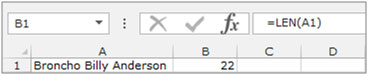
Tìm hiểu quy trình Trích xuất Ký tự từ Văn bản Sử dụng Công thức Văn bản Ví dụ 1: Chúng ta có một danh sách Tên trong Cột “A” và chúng ta cần chọn Họ từ danh sách. Chúng tôi sẽ sử dụng chức năng “LEFT” cùng với chức năng “TÌM KIẾM”.
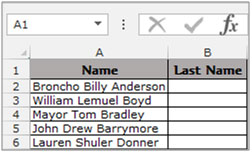
Để tách từ cuối cùng khỏi một ô, hãy làm theo các bước sau: – Chọn Ô B2, viết công thức = RIGHT (A2, LEN (A2) -SEARCH (“
“, A2, SEARCH (“”, A2, Hàm SEARCH (“”, A2) +1))) * sẽ trả về họ từ ô A2.
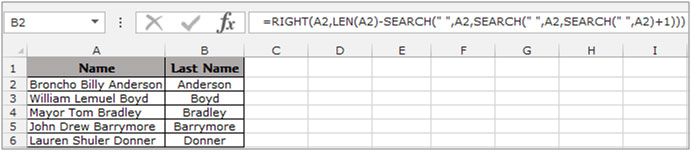
Để sao chép công thức vào tất cả các ô, hãy nhấn phím “CTRL + C” và chọn ô từ B3 đến B6 và nhấn phím “CTRL + V” trên bàn phím của bạn.
-
Để chuyển đổi công thức thành giá trị, hãy chọn phạm vi chức năng B2: B6, và “SAO CHÉP” bằng cách nhấn phím “CTRL + C”, nhấp chuột phải chọn “Dán đặc biệt”.
-
Hộp thoại Dán Đặc biệt sẽ xuất hiện. Nhấp vào “Giá trị” sau đó nhấp vào ok để chuyển đổi công thức thành giá trị.
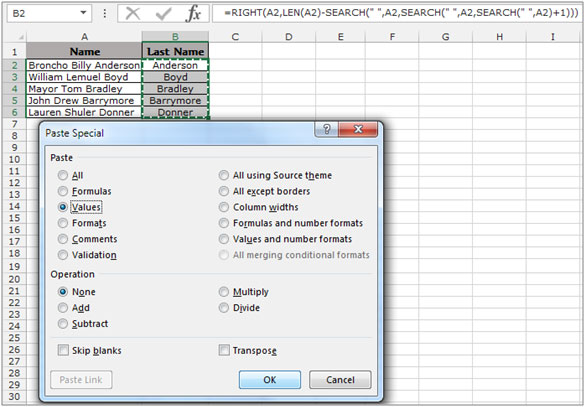
Đây là cách chúng ta có thể trích xuất từ cuối cùng trong một ô sang một ô khác.